Opomba: Najnovejšo vsebino pomoči v vašem jeziku vam želimo zagotoviti v najkrajšem možnem času. Ta stran je bila prevedena z avtomatizacijo in lahko vsebuje slovnične napake ali nepravilnosti. Naš namen je, da bi bila vsebina za vas uporabna. Ali nam lahko na dnu te strani sporočite, ali so bile informacije za vas uporabne? Tukaj je angleški članek za preprosto referenco.
Razčlenitveno drevo je analitično orodje programa PerformancePoint, s katerim je mogoče izvajati analize temeljnega vzroka, in sicer z ogledom, kako posamezni člani v skupini prispevajo k celoti. V razčlenitvenem drevesu so člani razvrščeni od največjega do najmanjšega ali od najmanjšega do največjega. Razčlenitveno drevo omogoča uporabnikom, da razčlenijo oziroma razdelijo skupino in si ogledajo svoje posamezne člane ter kako jih je mogoče razvrstiti glede na izbrano mero, na primer po zneskih prodaje.
Razčlenitveno drevo je lahko podobno razčlenitvenemu drevesu na spodnji sliki:
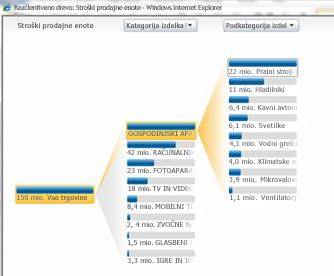
V tem članku
Ustvarjanje ali odpiranje razčlenitvenega drevesa
Nadzorna plošča avtorji ne ustvarite razčlenitveno drevo s Oblikovalnik nadzorne plošče za PerformancePoint. Poleg tega ne vidite razčlenitveno drevo kot najvišje ravni pogled, ki je vedno prikazan na nadzorni plošči poleg drugih pogledov. Namesto tega odprete razčlenitveno drevo iz pogleda na nadzorni plošči, ki so bile uvedene v Microsoft SharePoint Server 2010.
Opomba: Za odpiranje in uporaba razčlenitvenega drevesa, morate imeti nameščen v vašem računalniku Microsoft Silverlight 3. Upoštevajte, da odvisno od tega, kako je nastavljen pregleda rezultatov ali analitični pogled, morda ne boste mogli odpreti razčlenitveno drevo.
Razčlenitveno drevo odprete tako:
-
Na nadzorni plošči izberite pogled, v katerem so uporabljeni podatki storitev za analizo strežnika SQL Server. Med primere spadajo analitični grafikoni in mreže ter nekatere vrste pregledov rezultatov.
-
Z desno tipko miške kliknite pogled in nato izberite Razčlenitveno drevo. Vrednost je lahko celica v pregledu rezultatov ali mreži ali pa znesek v grafikonu. Razčlenitveno drevo se odpre v oknu brskalnika.
Uporaba razčlenitvenega drevesa
Razčlenitveno drevo po navadi uporabite, kadar si želite ogledati, kako je posamezno vrednost v poročilu mogoče razčleniti na sodelujoče člane. Razčlenitveno drevo samodejno razvrsti rezultate in za podatke uporabi grafikon Pareto v vrstici, tako da si lahko hitro ogledate najvišje sodelavce za določeno vrednost poročila. Ogledate si lahko tudi trende za več članov, ki prispevajo s splošni vrednosti.
Z razčlenitvenim drevesom si lahko ogledate tudi lastnosti članov za določenega člana dimenzije, kot je prikazano na tej sliki:
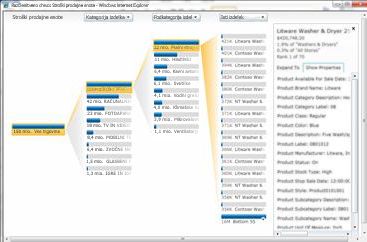
Kadar uporabljate razčlenitveno drevo, po navadi začnete z eno vrstico, ki je razčlenitveno vozlišče, in je prikazana na levi strani zaslona. Analizo temeljnega vzroka izvedete tako:
-
Kliknite razčlenitveno vozlišče, da prikažete seznam dimenzij in hierarhij.
-
Izberite dimenzijo in hierarhijo, ki jo želite uporabiti. Pogled se samodejno osveži in prikaže naslednjo raven podrobnosti za izbrani element.
-
Ponovite 1. in 2. korak, če želite vrtati v podrobnosti v pogledu.
-
Če si želite ogledati lastnosti člana za člana dimenzije, poiščite posameznega člana dimenzije. Kliknite njegovo vozlišče, da odprete pogovorno okno, v katerem so navedene dodatne možnosti, in nato kliknite Pokaži lastnosti.










